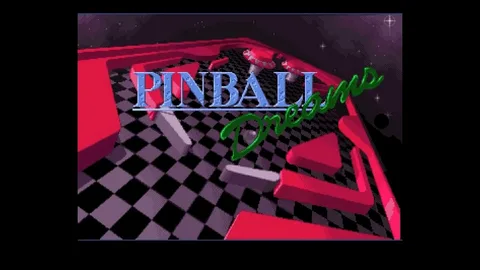Установке модов для Minecraft Для добавления нового контента и улучшения игрового опыта в Minecraft используются моды. Для их установки необходимо выполнить следующие шаги: * Установите Minecraft Forge: Minecraft Forge — основной моддинг API, который позволяет устанавливать моды в игру. Загрузите и установите последнюю версию Forge, соответствующую версии Minecraft. * Загрузите моды: На форумах и сайтах моддинга сообщества Minecraft, таких как CurseForge, доступно множество модов. Выберите и загрузите совместимые с Forge моды для желаемой версии Minecraft. * Скопируйте моды в папку /mods: Найдите папку mods в каталоге установки Minecraft. Скопируйте загруженные файлы .jar модов в эту папку. * Запустите Minecraft: После копирования модов запустите Minecraft. Игра автоматически загрузит и активирует установленны моды Forge. Дополнительная полезная информация: * Для некоторых модов могут требоваться дополнительные зависимости. Перед установкой внимательно прочтите описание мода. * Рекомендуется использовать менеджер модов, такой как CurseForge, для автоматизации загрузки, установки и обновления модов. * Регулярно делайте резервные копии своего мира Minecraft на случай непредвиденных сбоев. * Используйте совместимые версии модов и Forge, чтобы избежать конфликтов.
Как открыть мод?
Откройте файлы MOD с помощью следующих аудиоплееров:
- Nullsoft Winamp (Windows)
- Медиаплеер VideoLAN VLC (мультиплатформенный)
- Schism Tracker (мультиплатформенный)
Примечание: файлы MOD больше не поддерживаются в современных ОС.
Законно ли модифицировать игру?
Модификация игр в некоторых странах разрешена, если не нарушает авторские права. Однако следует учитывать тонкую грань между моддингом и взломом.
Законность моддинга зависит от конкретного контекста и правовых норм страны.
Как скачать моды на Java?
Скачивание модов для Java: Установите Forge, найдите или создайте папку mods в каталоге игры, скопируйте туда .jar моды.
- В панели запуска Minecraft перейдите на вкладку “Установки”.
- Откройте папку с Forge и найдите или создайте папку mods.
- Вставьте файлы .jar модов в эту папку.
Как вы используете мод?
Управление модификациями в Minecraft на Java-платформе Установка Forge Для использования модов в Minecraft на Java-платформе необходимо установить Forge. Вот руководство по его установке: 1. Перейдите на официальный сайт Forge. 2. Выберите версию Forge, совместимую с вашей версией Minecraft. 3. Нажмите кнопку “Установщик”, расположенную под нужной версией Forge. Использование модов После установки Forge вы можете приступить к установке и использованию модов: * Загрузите моды с надежных сайтов, таких как CurseForge. * Поместите скачанные моды в папку “mods”, которая появится в вашем каталоге Minecraft. * Запустите Minecraft с Forge и наслаждайтесь своими модами! Управление модами * Используйте CurseForge Launcher для удобного управления модами, автоматического обновления и установки новых. * Следите за обновлениями и совместимостью модов, поскольку они могут конфликтовать между собой или с более новыми версиями Minecraft. * Воспользуйтесь конфигурационными файлами модов для настройки различных аспектов их поведения. Советы * Создавайте резервные копии мира Minecraft перед установкой новых модов, чтобы предотвратить потерю данных в случае возникновения проблем. * Обновляйте Forge до последней версии для обеспечения стабильной работы и совместимости с модами. * Проверяйте описание модов и отзывы пользователей, чтобы убедиться в их совместимости и надежности.
Моды Java бесплатны?
Моды для Java Edition Minecraft
Официальность
Оригинальная версия Minecraft, которая ранее называлась Java Edition, по-прежнему доступна для платформ Windows, Mac и Linux.
Бесплатность модов
Широкий спектр модов для Java Edition Minecraft бесплатен для скачивания и использования.
Выбор и установка модов
Хотя моды доступны бесплатно, обилие вариантов может затруднить выбор и установку качественных модификаций. Рекомендуется тщательно оценивать моды перед установкой, чтобы избежать потенциальных проблем с совместимостью.
Различия между изданиями Minecraft
Новое издание Minecraft, просто называемое Minecraft, отличается от Java Edition и предназначено для различных платформ, включая консоли и устройства с сенсорным управлением.
Minecraft Java теперь бесплатен?
Доступ к Java Edition имеют только обладатели аккаунта, ранее приобре Java или Bedrock.
- Уточните, к какому аккаунту у вас есть доступ.
- Если приобретали Java или Bedrock, то у вас будет доступ к Java Edition.
Безопасны ли моды для вашего ПК?
Моды могут стать кибер-ловушкой, превращаясь в приманку для вредоносных программ.
Загрузка модификаций сопряжена с риском заражения устройства.
- Не загружайте моды из неизвестных источников.
- Читатели отзывы перед установкой модов.
- Используйте антивирусную программу для обеспечения дополнительной защиты.
Моды только для ПК?
=MOD(число,делитель) Эта функция использует следующие аргументы: Число (обязательный аргумент) – это число, для которого мы хотим найти остаток. Делитель (обязательный аргумент) – это число, на которое мы хотим разделить число.
Моды стоят денег?
Создание модификаций сообществом для игр в Steam обеспечивает удобный способ найти и опробовать эти модификации для любой поддерживающей моддинг игры из вашей библиотеки.
Многие модификации бесплатны и могут варьироваться по масштабу: от незначительных изменений до добавления новых предметов, персонажей, карт или миссий, полностью преображающих игровой процесс.
- Расширенный контент и возможности: Моды могут значительно расширить игровой контент, добавляя новые квесты, истории или миры для исследования.
- Пользовательские улучшения: Моды также могут улучшить оригинальную игру, исправляя ошибки, оптимизируя производительность или добавляя полезные функции.
- Уникальные и креативные творения: Сообщество моддеров создает множество оригинальных и креативных модификаций, которые невозможны в оригинальной игре.
Однако следует отметить, что некоторые модификации могут потребовать оплаты или подписки. Всегда рекомендуется внимательно читать описания и отзывы, прежде чем устанавливать модификации, чтобы избежать возможных проблем с совместимостью или безопасностью.
Как модифицировать Майнкрафт на ПК?
## Модификация Майнкрафт на ПК Процесс модификации Майнкрафт позволяет улучшить и персонализировать игру, расширяя ее возможности за счет модов. Существуют различные способы модификации Майнкрафт на ПК, включая использование пакета модов Forge. ### Установка Forge для модификации Майнкрафт Forge — популярное дополнение, являющееся основой для многих модов. Для его установки выполните следующие шаги: 1. Загрузите и установите последнюю версию Forge с официального сайта Minecraft Forge. 2. Запустите установщик Forge и выберите версию Майнкрафт, которую вы хотите модифицировать. 3. Нажмите “Установить”, чтобы завершить процесс установки. ### Загрузка модов После установки Forge вы можете загрузить моды из различных репозиториев модов. Некоторые известные репозитории включают: – CurseForge: https://www.curseforge.com/minecraft/mc-mods – Modrinth: https://modrinth.com/ – Planet Minecraft: https://www.planetminecraft.com/mods/ ### Установка модов Чтобы установить моды: 1. Скачайте желаемый мод с одного из упомянутых репозиториев. 2. Скопируйте скачанный .jar файл мода в папку “mods” в каталоге Майнкрафт. Расположение каталога: – Windows: %appdata%.minecraftmods – Mac: /Library/Application Support/minecraft/mods – Linux: ~/.minecraft/mods 3. Запустите Майнкрафт и перейдите к “Настройки” > “Наборы данных”. 4. Нажмите “Изменить” для набора данных, который вы хотите модифицировать, и выберите моды, которые вы хотите включить. ### Проверка модификации После установки модов запустите Майнкрафт и создайте новый мир. Вы должны увидеть установленные моды в списке на экране создания мира. Дополнительно, вы можете использовать журнал консоли игры, чтобы проверить, правильно ли загружаются и активируются моды. ### Советы по модификации * Изучите описания модов перед установкой, чтобы понять их совместимость и функциональность. * Начинайте с установки нескольких модов за раз, чтобы избежать конфликтов. * Проверяйте журнал консоли при запуске игры, чтобы обнаруживать любые ошибки, связанные с модами. * Используйте лаунчер модов (например, MultiMC или GDLauncher), чтобы управлять несколькими запусками с установленными модами. * Регулярно обновляйте Forge и моды для обеспечения стабильности и совместимости.
Как скачать и установить моды Minecraft (2023)
Моды Steam безопасны?
Моды Steam: минимальные риски вредоносного ПО. Мастерская Steam, как правило, безопасна, хотя проверка на вредоносное ПО не гарантируется.
5 модов безопасны?
Безопасно ли устанавливать моды GTA 5? Как правило, моды для одиночной игры Grand Theft Auto 5 на ПК можно безопасно устанавливать, если вы можете убедиться, что загруженные вами файлы модов безопасны, сканируя их с помощью надежного антивирусного программного обеспечения.
Разрешены ли моды для Майнкрафта?
Модификации для Minecraft (моды) условно разрешены на нашем сервере, но их использование подлежит ограничениям.
- Клиентские моды, представляющие собой пакеты различных модификаций, разрешены при условии, что:
- В состав пакета входят только разрешенные модификации
- Модификации не нарушают баланс игрового процесса
- Модификации не предоставляют несправедливое преимущество
- Автономные клиентские моды также разрешены, при соблюдении тех же условий
Важно помнить, что использование модификаций может повлиять на совместимость с другими игроками и стабильность сервера. Мы рекомендуем проверять совместимость модов перед их использованием и загружать их только из надежных источников.
Разрешенные модификации обычно представляют собой улучшения качества жизни или косметические кастомизации, не нарушающие основные принципы игры. К ним могут относиться:
- Модификации, изменяющие интерфейс
- Модификации, улучшающие производительность
- Модификации, добавляющие новые текстуры и модели
- Модификации, расширяющие возможности строительства
Как скачать и установить моды Minecraft (2024)
Модификации (моды) представляют собой стороннее программное обеспечение, которое изменяет или расширяет функциональность базовой видеоигры, не влияя на ее исходный код. В то время как моды встречаются в основном в персональных компьютерных играх (ПК), они начинают проникать в консольные игры, такие как Skyrim.
Моды чаще всего используются в ролевых играх (RPG), добавляя новые квесты, персонажей, локации или игровые механики. Они предоставляют игрокам возможность персонализировать свой игровой процесс и создавать уникальные впечатления.
Как скачать и установить моды Minecraft (2024)
- Определите версию Minecraft: Узнайте, какую версию Minecraft вы используете, так как моды совместимы только с определенными версиями.
- Найдите моды: Ищите моды на авторитетных сайтах с модами, таких как CurseForge или ModDB.
- Установите Forge или Fabric: Forge или Fabric – это менеджеры модов (программы-загрузчики), необходимые для установки модов для Minecraft.
- Скачайте и установите моды: Загрузите моды в формате .jar или .zip и поместите их в папку модов Minecraft, которая находится по адресу: %appdata%
oaming.minecraftmods - Запустите Minecraft: Запустите Minecraft, используя Forge или Fabric в качестве менеджера модов. Вы увидите список установленных модов перед началом игры.
Примечание: Убедитесь, что моды совместимы с вашей версией Minecraft, избегайте одновременной установки несовместимых модов, так как это может привести к сбоям в игре.
Что такое файл мода?
Формат файла MOD — формат компьютерных файлов, который, в основном, предназначен для представления музыкальных произведений. MOD считается первым форматом файла модуля. Для обозначения файлов MOD используется расширение “.mod” (за исключением файлов на платформе Amiga, где расширения имен файлов не применяются). Файлы MOD отличаются тем, что программное обеспечение считывает заголовок файла для определения его типа.
Интересные факты:
- Формат MOD был разработан в 1987 году Маркусом Нойманом.
- MOD файлы стали популярными в эпоху компьютерных игр конца 1980-х и начала 1990-х годов.
- Формат MOD до сих пор используется в современной чиптюн-музыке и других формах электронной музыки..
- Несмотря на развитие более современных форматов, MOD сохраняет свою популярность в среде ретро-игр и музыкальной субкультуры.
Как создать мод Майнкрафт?
Создание мода для Minecraft
- Установите Forge: среда разработки модов для Minecraft.
- Создайте проект мода: используйте Eclipse или IntelliJ IDEA с плагином Forge, выбрав “Создать новый проект” > “Java” > “Forge Mod”.
- Подключитесь к вашему серверу: запустите Minecraft с установленным Forge, зайдите на свой сервер и выполните команду “/fml confirm”.
- Отредактируйте класс мода: найдите и откройте файл с расширением “.java” в папке “src/main/java” вашего проекта мода. Код в этом файле определяет поведение мода.
- Зарегистрируйте события: используйте `MinecraftForge.EVENT_BUS.register(this)`, чтобы прослушивать и обрабатывать события в Minecraft.
- Настройте обработчики событий: создайте функции, которые откликаются на конкретные события (например, игрок присоединяется к миру или ломает блок).
- Запустите и тестируйте мод: запустите Minecraft с установленным Forge и вашим модом. Вы должны увидеть изменения, внесенные модом, в игре.
- Советы: * Изучите документацию Forge для получения подробной информации. * Используйте IDE с поддержкой Java для написания кода мода. * Декомпилируйте другие моды для изучения передовых методов. * Поделитесь своим модом с сообществом Minecraft на Minecraft Forge и CurseForge.
Может ли Java использовать моды?
Модификации в Java Edition Minecraft позволяют расширить возможности игры, добавляя новый контент и изменяя существующие механики.
Возможность использования модификаций присутствует в Java Edition Minecraft, а также в Pocket Edition. Однако в Windows 10 Edition и консольных версиях игры модификации не поддерживаются.
Для добавления модификаций на мобильных устройствах (iPhone, Android) требуются сторонние приложения, такие как BlockLauncher или MCPE Master.
- Формат модификаций: Модификации для Java Edition обычно распространяются в архивах с расширением .jar или .zip, а для Pocket Edition — в архивах с расширением .mcpe или .mcaddon.
- Установка модификаций: В Java Edition модификации устанавливаются в папку “mods” в директории игры, а в Pocket Edition — с помощью сторонних приложений.
- Влияние модификаций: Модификации могут незначительно или существенно изменять игровой процесс, дополняя его новыми предметами, блоками, мобами и системами.
Как установить пакет модов на Java?
Пользовательский режим:
- Распакуйте моды (.jar) в папку ‘mods’
- Выберите модифицированный профиль в ‘Установках’
- Запустите игру, чтобы применить моды
Экспертный режим:
- Перейдите в папку ‘.minecraftmods’
- Сделайте резервную копию существующих файлов модов
- Добавьте файлы модов (.jar) в папку ‘mods’
Какой Minecraft поддерживает моды?
Игровое поле модов: Java-версия Minecraft дает волю модификациям, позволяя игрокам кастомизировать свой опыт.
- Клиентские моды: Добавьте файлы в папку игры и используйте загрузчик модов, такой как Forge, для добавления функций и изменений.
- Модификации сервера: Измените код сервера, чтобы создать собственные игровые режимы и механики.
Куда устанавливается мод?
Местоположение директории модов:
Директория, предназначенная для хранения модов, располагается по следующему пути:
- Диск установки Minecraft
- Пользователи
- Имя вашего аккаунта Windows
- Данные приложений
- Роуминг
- .minecraft
- mods
Если директория mods отсутствует, её можно создать вручную.
Внимание: Название директории .minecraft может отличаться для различных версий Java и операционных систем. Для определения корректного названия воспользуйтесь встроенным поиском операционной системы.
Полезная информация:
- Моды должны быть загружены в формате .jar или .zip.
- Каждый мод должен помещаться в отдельную папку с названием мода.
- Перед размещением модов в директорию рекомендуется создать резервную копию игрового мира.
- В случае возникновения проблем с модами, рекомендуется удалить их и перезапустить игру.
Можно ли модифицироваться на ноутбуке?
Модификации игр на ноутбуке: возможности и перспективы
В то время как консольные игроки ранее наблюдали лишь проблески возможности модификаций, для ПК-платформы моды стали естественным дополнением, чувствуя себя “как дома”. Даже если ранее вы не рассматривали возможность модифицировать игры, начать достаточно легко.
Многочисленные хабы модов и официальные форумы предоставляют обширную коллекцию пользовательского контента, позволяя игрокам адаптировать игры под свои предпочтения. Профессиональным разработчикам модов доступны различные инструменты и среды разработки, расширяющие возможности модификации.
- Языки программирования: C++, C#, Java
- Инструменты модификации: SKSE, FOMM, Mod Organizer
- Редакторы уровней: Creation Kit, Unreal Editor
Пользователи же могут устанавливать моды с помощью менеджеров модов, что значительно упрощает процесс модификации, а также обеспечивает совместимость и устранение конфликтов между различными модами.
Модификации открывают широкие возможности для улучшения игрового процесса, расширения контента и создания уникальных впечатлений. Игроки могут изменять графику, геймплей, интерфейс и даже добавлять новый контент, например, квесты, персонажей и локации.
Помимо эстетических и игровых преимуществ, модификации также способствуют продлению срока службы игр и поддерживают активность сообщества. Профессиональные моддеры могут даже зарабатывать на своих работах, продавая их или создавая платный контент.